Landsat 数据下载与预处理 |
您所在的位置:网站首页 › usgs如何下载landsat数据 › Landsat 数据下载与预处理 |
Landsat 数据下载与预处理
|
文章目录
前言一、Landsat数据下载1.数据介绍2.数据下载2.1 下载网站2.2 下载步骤
二、Landsat数据预处理1.辐射校正2.大气校正3.影像拼接、裁剪
三、Landsat 提取水体参考资料
前言
主要介绍Landsat数据下载及预处理。 一、Landsat数据下载 1.数据介绍Landsat Missions Landsat 8 2013年2月11日,美国航空航天局(NASA) 成功发射Landsat-8卫星。Landsat-8卫星上携带两个传感器,分别是OLI陆地成像仪(Operational Land Imager)和TIRS热红外传感器(Thermal Infrared Sensor)。 Landsat-8在空间分辨率和光谱特性等方面与Landsat 1-7保持了基本一致,卫星一共有11个波段,波段1-7,9-11的空间分辨率为30米,波段8为15米分辨率的全色波段,卫星每16天可以实现一次全球覆盖。 landsat8波段 波段组合 USGS官网:https://earthexplorer.usgs.gov/ 登陆账号后即可进行数据下载。 2.2 下载步骤(1)选择区域或者影像行列号:在界面左侧工具栏中选择Path/Row输入查询的行列号,单击Show。 或直接在底图中画出多边形包含研究区即可。 还可以利用BulkDownload Application工具进行批量下载,具体步骤可参考:https://blog.csdn.net/haochibaa/article/details/80375622 二、Landsat数据预处理Landsat数据已经经过了几何校正和地形校正,所以只需要做辐射校正和大气校正。 可参考链接:https://blog.csdn.net/weixin_43637490/article/details/105599858 1.辐射校正打开Landsat8数据,显示原始影像。Landsat分为五个数据集:多光谱数据(1-7波段),全色波段数据(8波段),卷云波段数据(9波段),热红外数据(10,11波段)和质量波段数据(12波段)。 (1)查看平均高程值 File——Open World Data——Elevation,计算研究区域平均高程值(0.167km)。 影像拼接,也称作影像镶嵌,是指在一定数学基础控制下把多景相邻遥感图像拼接成一个大范围、无缝的图像的过程。 (1)打开需要拼接的两景影像; (2)打开Mosaicking /Seamless Mosaic(无缝拼接)工具。 加载数据,设置Data Ignore Value,当重叠区有背景值时,可以设置。 匀色处理:采用直方图匹配方法。 在Color Correction选项中,勾选Histogram Matching。Overlap Area Only:重叠区直方图匹配 Entire Scene:整景影像直方图匹配。 匀色处理:采用直方图匹配方法。 在Color Correction选项中,勾选Histogram Matching。Overlap Area Only:重叠区直方图匹配 Entire Scene:整景影像直方图匹配。 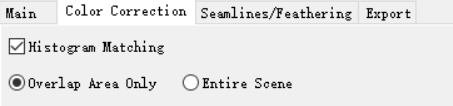 接边线与羽化:Seamlines > Auto Generate Seamlines,自动绘制接边线。 接边线与羽化:Seamlines > Auto Generate Seamlines,自动绘制接边线。
(3)输出结果 (1)NDWI提取水体 公式 NDWI =(p(Green)-p(NIR))/(p(Green)+p(NIR))步骤 选择工具ToolBox//Band Ratio/Band Math,输入:(float(b1)-float(b2))/(float(b1)+float(b2))
设置阈值,提取水体: 1.数据下载参考链接: 最新Landsat数据下载教程 https://blog.csdn.net/haochibaa/article/details/80375622 美国地质勘探局官网(USGS)Landsat 8 OLI_TIRS 影像数据下载详解 https://www.cnblogs.com/xingyi-qjl/p/10160406.html 2.预处理参考链接: ENVI5.1中Landsat 8数据大气校正 http://blog.sina.com.cn/s/blog_764b1e9d0101cb2l.html ENVI5.3.1使用Landsat 8影像进行辐射定标和大气校正实例操作 https://blog.csdn.net/weixin_43637490/article/details/105599858 |
【本文地址】
今日新闻 |
推荐新闻 |


 详细介绍参考: https://blog.csdn.net/ddy_sweety/article/details/79729810
详细介绍参考: https://blog.csdn.net/ddy_sweety/article/details/79729810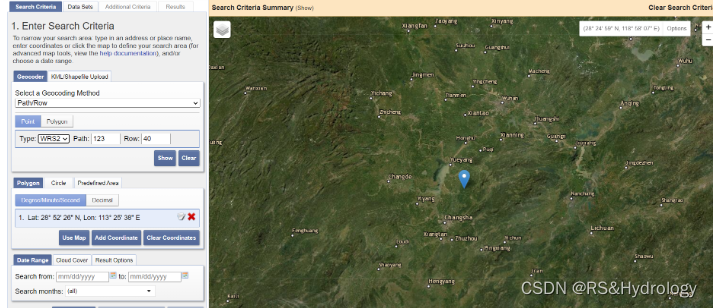
 (2)设置查询时间 在【Date Range】中选择想要下载的影像时间,可以是个时间段,也可以是具体的天数,只需前后时间一致即可,不选的话会默认所有时间。
(2)设置查询时间 在【Date Range】中选择想要下载的影像时间,可以是个时间段,也可以是具体的天数,只需前后时间一致即可,不选的话会默认所有时间。 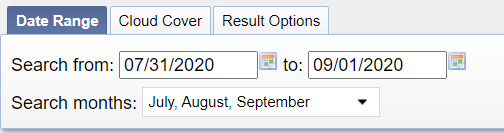 (3)点击【Data Sets】选择遥感卫星。选择Landsat→Landsat Collection 1 Level-1→Landsat 8 OLI/TIRS C1 Level-1。
(3)点击【Data Sets】选择遥感卫星。选择Landsat→Landsat Collection 1 Level-1→Landsat 8 OLI/TIRS C1 Level-1。  (4)点击【Results】进行结果查询。选择符合要求的数据:这里我选择了2020-08-26和2020-08-03两景影像。
(4)点击【Results】进行结果查询。选择符合要求的数据:这里我选择了2020-08-26和2020-08-03两景影像。  (5)下载数据
(5)下载数据  点击Download,下载TIFF数据。
点击Download,下载TIFF数据。 打开工具:/Radiometric Correction/Radiometric Calibration,选择需要校正的多光谱数据。设置定标参数:单击Apply FLAASH Settings得到相应的参数。
打开工具:/Radiometric Correction/Radiometric Calibration,选择需要校正的多光谱数据。设置定标参数:单击Apply FLAASH Settings得到相应的参数。  查看定标结果:
查看定标结果: 

 (2)设置FLAASH大气校正参数 辐射定标已经换算单位,所以Radiance Scale Factors=1.0
(2)设置FLAASH大气校正参数 辐射定标已经换算单位,所以Radiance Scale Factors=1.0 
 (3)大气校正完成
(3)大气校正完成 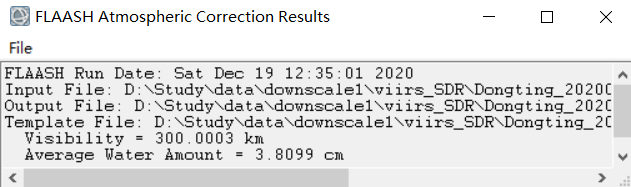 (4)查看大气校正结果
(4)查看大气校正结果 
 拼接结果:
拼接结果:  或直接利用/Mosaicking/Quick Mosaic,先选择的影像为参考影像,拼接后影像(该方法比第一种简单):
或直接利用/Mosaicking/Quick Mosaic,先选择的影像为参考影像,拼接后影像(该方法比第一种简单):  根据感兴趣区裁剪所需区域:
根据感兴趣区裁剪所需区域: 

 (2)利用混合像元分解方法提取水体 https://blog.csdn.net/qq_32649321/article/details/111313588
(2)利用混合像元分解方法提取水体 https://blog.csdn.net/qq_32649321/article/details/111313588